La piattaforma Node.js sta guadagnando sempre più popolarità. Oltre al gestore di pacchetti predefinito, chiamato npm, esiste un altro gestore di pacchetti avanzato per questa piattaforma, chiamato yarn. Permette di installare, disinstallare e aggiornare i pacchetti.
Yarn è compatibile con npm, quindi questo gestore di pacchetti può essere usato con npm. Utilizza lo stesso file di configurazione package.json. Vediamo come avviene l'installazione di Yarn in Ubuntu, utilizzando come esempio la versione 20.04 della distribuzione.
Installazione di YARN in Ubuntu
È abbastanza facile installare il programma in Ubuntu. È vero che non è presente nei repository ufficiali, quindi è necessario aggiungere un repository per sviluppatori. Per farlo, è necessaria l'utilità curl. Installatela se non è già installata:
$ sudo apt install curlOra è possibile importare la chiave GPG del repository. Per farlo, eseguire:
$ curl -sS https://dl.yarnpkg.com/debian/pubkey.gpg | sudo apt-key add -Dopo aver aggiunto la chiave, aggiungere il repository al file /etc/apt/sources.list.d/yarn.list. Questo può essere fatto manualmente o con un comando come questo:
$ echo "deb https://dl.yarnpkg.com/debian/ stable main" | sudo tee /etc/apt/sources.list.d/yarn.listQuindi aggiornare gli elenchi dei pacchetti:
$ sudo apt updateL'unica cosa che resta da fare è installare yarn:
$ sudo apt install yarn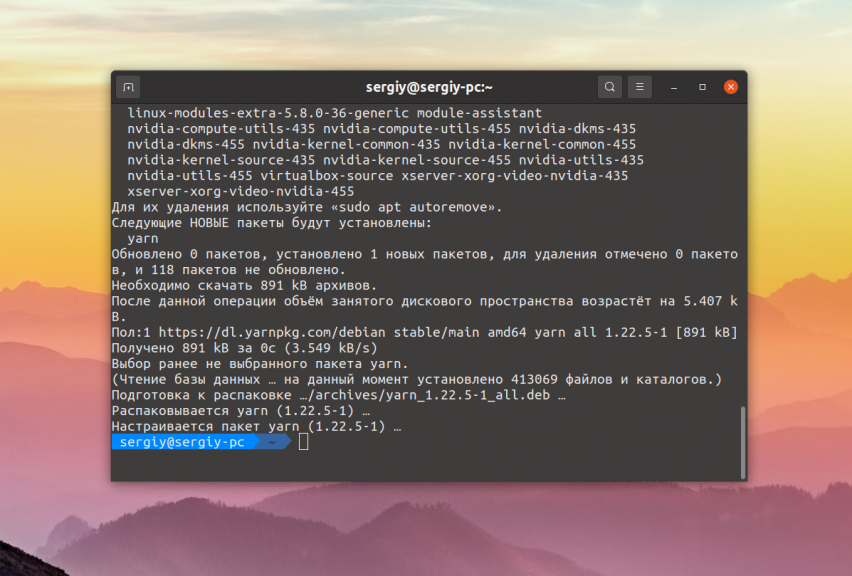
È possibile visualizzare la versione del programma installato con questo comando
$ yarn --version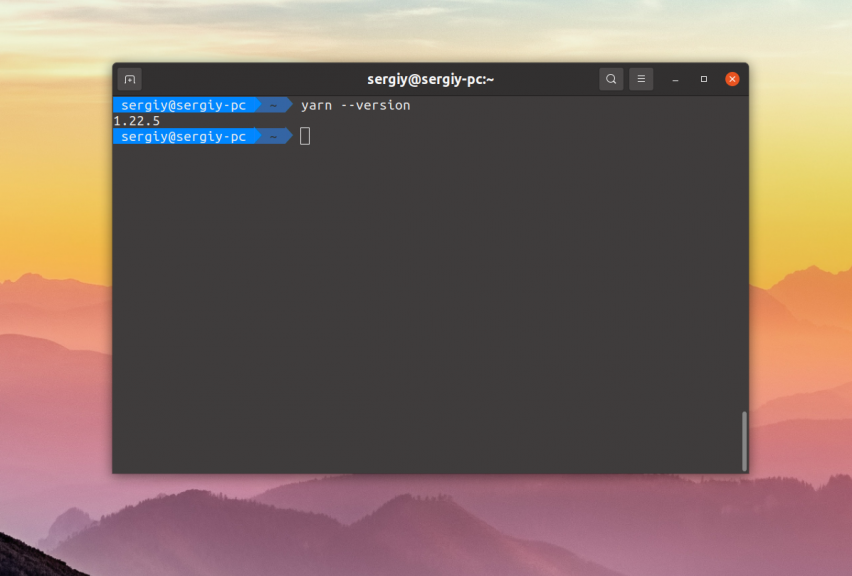
Per creare un nuovo progetto, andare nella cartella del progetto ed eseguire questo comando:
$ yarn init project_name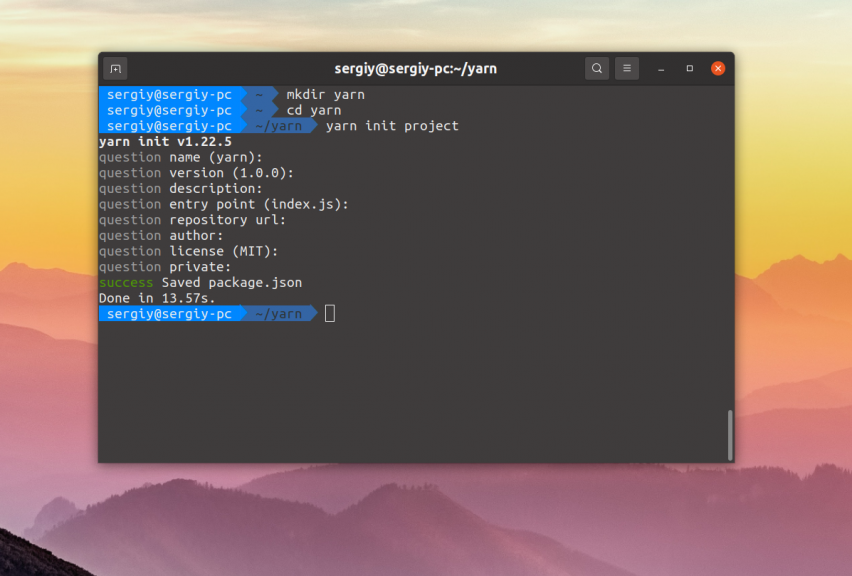
Durante la creazione del progetto, il gestore di pacchetti genererà il file package.json e per generarlo sarà necessario rispondere a una serie di domande. È possibile lasciare tutti i valori predefiniti. Per installare un pacchetto si deve usare il comando add. La sintassi è la seguente:
$ yarn add pocket_name@version Per esempio, per installare il pacchetto vue, eseguire il comando:
$ yarn add vue@latest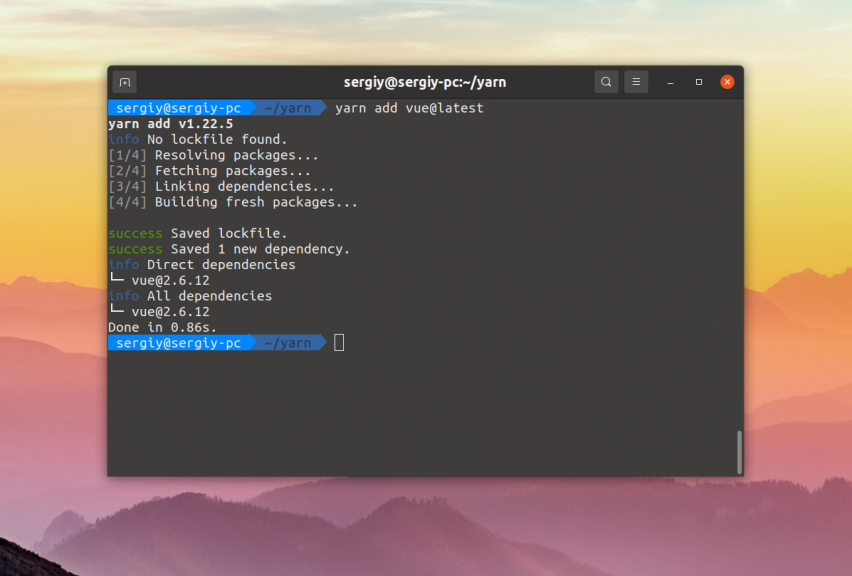
Una volta installato il pacchetto, è possibile utilizzarlo. È possibile vedere il contenuto del file package.json:
$ cat package.json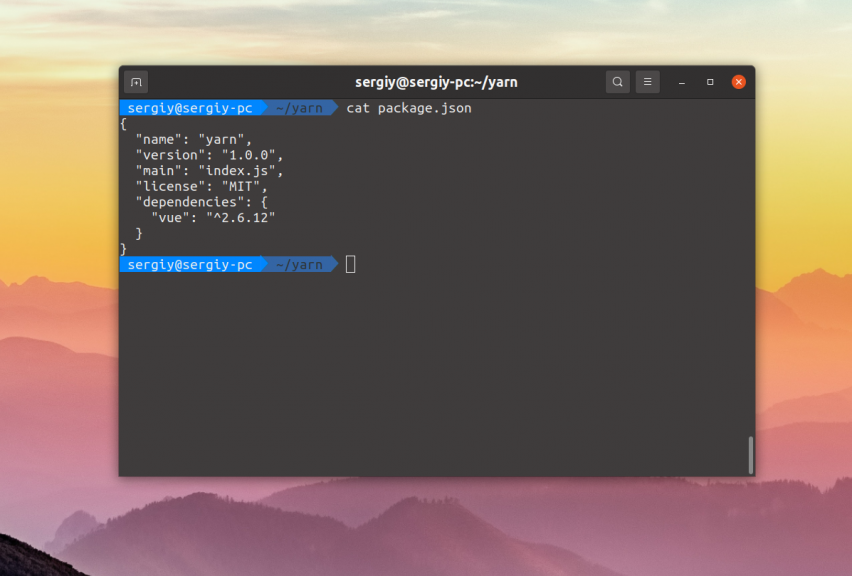
Per rimuovere i pacchetti si usa il comando remove:
$ yarn remove pocket_name Per aggiornare tutte le dipendenze installate, utilizzare il comando upgrade:
$ yarn upgradeSe avete scaricato un progetto già pronto, per installare tutte le sue dipendenze scritte in package.json usate questo comando:
$ yarn installOra sapete come avviene l'installazione di Yarn in Ubuntu.